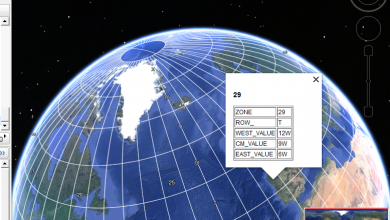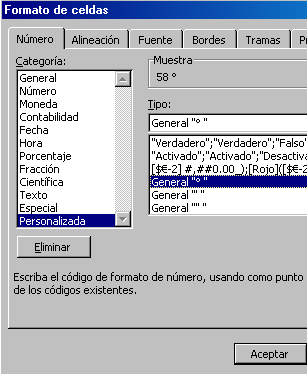Google Earth မှပုံလိုင်းများကိုအဆင့် ၃ ဆင့်ဖြင့်ပြသထားသည်
ဤဆောင်းပါးသည် Google Earth ဒစ်ဂျစ်တယ်မော်ဒယ်မှပုံလိုင်းများကိုမည်သို့ဖန်တီးရမည်ကိုရှင်းပြထားသည်။ ဒီအတွက် AutoCAD အတွက် plugin ကိုသုံးပါမည်။
အဆင့် ၁။ ကျွန်ုပ်တို့ Google Earth ဒီဂျစ်တယ်မော်ဒယ်ကိုလိုချင်တဲ့theရိယာကိုပြပါ။
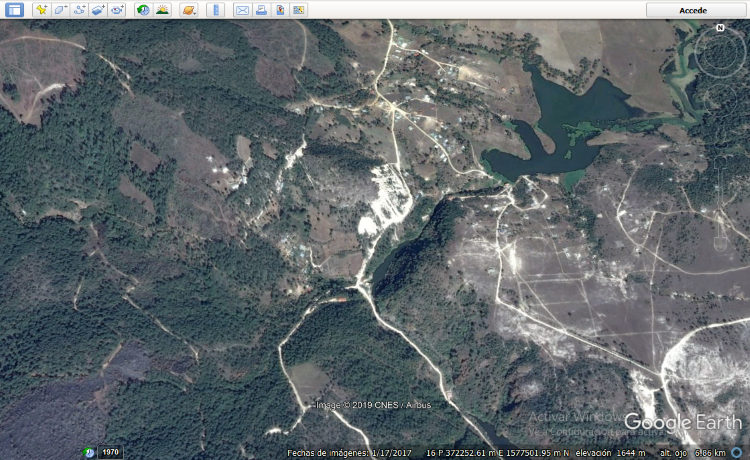
အဆင့် ၂။ ဒီဂျစ်တယ်ပုံစံကိုတင်သွင်းပါ။
AutoCAD ကို အသုံးပြု၍ Plex.Earth Add-ins ကိုထည့်သွင်းခဲ့သည်။ နိယာမအားဖြင့်, သင် session ကိုစတင်ရန်ရှိသည်။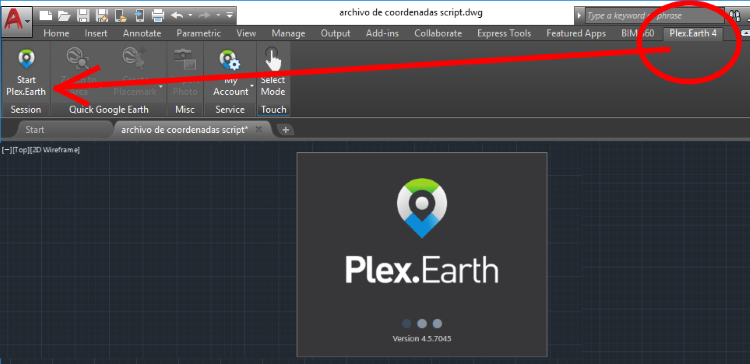
ထို့နောက် ကျွန်ုပ်တို့သည် Terrain တက်ဘ်ရှိ “By GE View” ရွေးချယ်မှုကို ရွေးချယ်ပါ၊ ၎င်းသည် 1,304 မှတ်များကို တင်သွင်းမည်ဖြစ်ကြောင်း အတည်ပြုရန် ကျွန်ုပ်တို့ကို တောင်းဆိုပါမည်။ ထို့နောက် contour မျဉ်းကြောင်းများ ဖန်တီးလိုပါက အတည်ပြုရန် ကျွန်ုပ်တို့ကို တောင်းဆိုပါမည်။ အဆင်သင့်; AutoCAD ရှိ Google Earth အသွင်အပြင်လိုင်းများ။
အဆင့် ၃။ Google Earth သို့တင်ပို့ပါ
အရာဝတ္ထုကိုရှေးခယျြ, အ KML ပို့ကုန် option ကိုရှေးခယျြပွီးလြှငျ, ထို့နောက်စံပြမြေပေါ်မှာချိန်ညှိသည်နောက်ဆုံးတွင် Google Earth ကိုဖွင့်လှစ်ဖို့ကဖော်ပြသည်။

ထိုအညာဘက်ရှိကျနော်တို့ရလဒ်ရှိသည်။

De သင်က KMZ ဖိုင်ဒေါင်းလုဒ်ဆွဲနိုင်ပါသည် ကြှနျုပျတို့သညျဤဥပမာတွင်အသုံးပြုခဲ့ကြသည်။
ဒီကနေသင်ဒေါင်းလုဒ်ဆွဲနိုင်ပါသည် Plex.Earth plugin ကို AutoCAD အဘို့။